Jotkut parhaista tuottajista ja ääniteknikoista voivat suorittaa kokonaisen istunnon ilman hiiren käyttöä. Ero saattaa tuntua vähäiseltä, mutta FL-studion näppäimistön pikanäppäinten hallitseminen voi lisätä tehokkuuttasi tuottamisen aikana eksponentiaalisesti.
Kokosimme alla olevan FL Studion pikanäppäinten täydellisen oppaan, jonka avulla voit rakentaa sujuvamman ja nopeamman työnkulun ja ehkäpä paljastaa joitakin vähemmän ilmeisiä DAW-ominaisuuksia. Käytä tätä FL Studion huijaustaulukkoa tullaksesi vahvemmaksi tuottajaksi.
Miten näitä FL Studion pikanäppäimiä käytetään
Image Linen Fruity Loops Studio on saatavilla Windows- ja Mac OS -käyttöjärjestelmissä. Vaikka Applen ekosysteemissä on paljon FL Studion käyttäjiä, suurin osa tietokoneiden käyttäjistä käyttää Windowsia, minkä oppaamme olettaa.
Tosin, jos olet Mac-käyttäjä, älä huoli! Näiden pikanäppäinten muuntaminen Applen työnkulkuun on helppoa, kunhan käytät näitä sääntöjä:
- Käytä Altin (Windows) sijasta Optionia (Mac).
- Käytä Ctrl-näppäimen (Windows) sijasta Command-näppäintä (Mac).
Tämä opas on melko kattava, joten voit myös käyttää Ctrl + F -näppäimiä löytääksesi nopeasti etsimäsi pikanäppäimet. Tarjoamme myös huijauslomakkeen joistakin yleisimmin käytetyistä FL Studion pikanäppäimistä ennen kuin erotamme ne kategorioittain alla, jotta voit tarvittaessa siirtyä suoraan kohokohtiin.
FL Studion tärkeimpien työnkulkujen ymmärtäminen
Ennen FL Studion pikanäppäimiin tutustumista on tärkeää tuntea FL Studion työnkulut ja sanasto, sillä niihin viitataan alla olevissa pikanäppäimissä:
Soittolista
FL Studion "Soittolista" on tärkein aikajananäkymä, jossa voit nauhoittaa, käyttää toistotyökalun kytkimiä, lisätä instrumentteja, ääniraitoja, sovittaa ja paljon muuta. Tämä on oletusikkuna, kun avaat DAW:n:
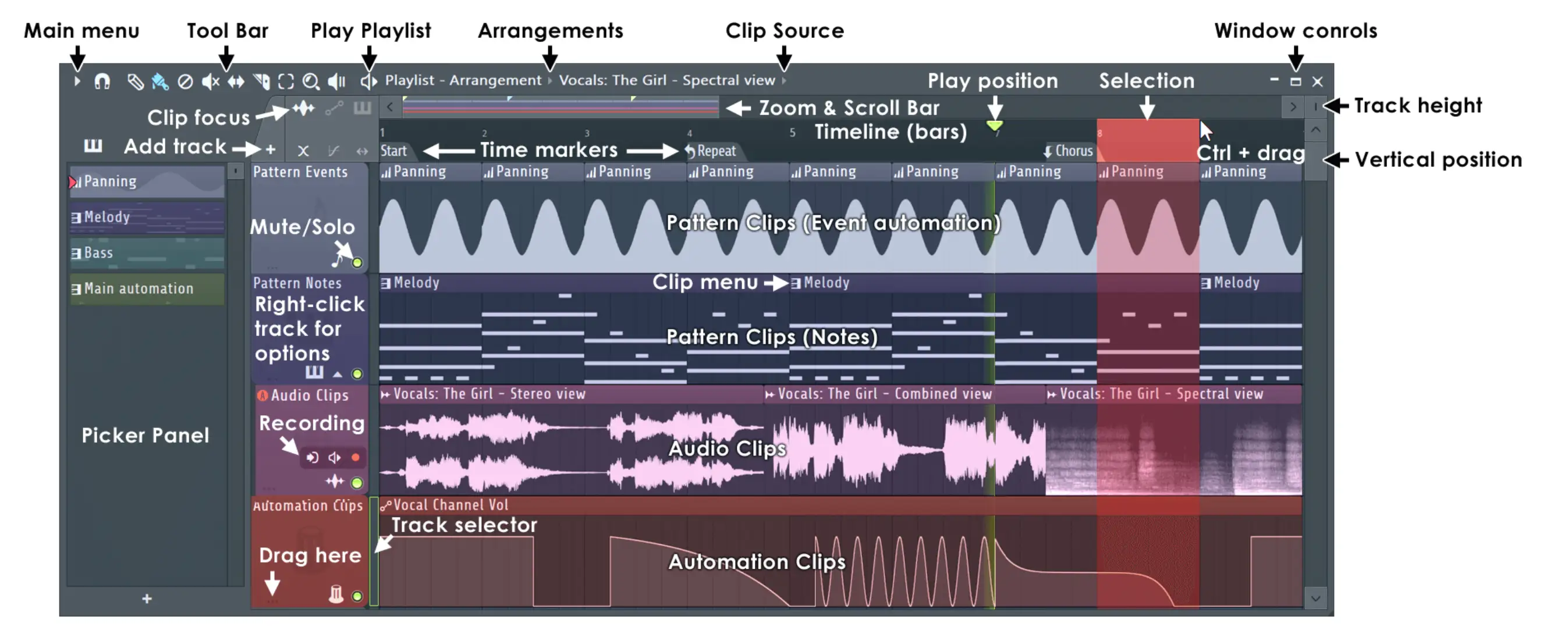
Step Sequencer ja Channel Rack
FL Studio on yksi arvostetuimmista DAW:istä hiphop-, rap- ja EDM-musiikin tekijöiden keskuudessa osittain sen kekseliään step-järjestyksen ja kanavatelineen ansiosta. Step sequencer -näkymän avulla voit järjestää rumpuja ja pianorullauskuvioita parilla napsautuksella.
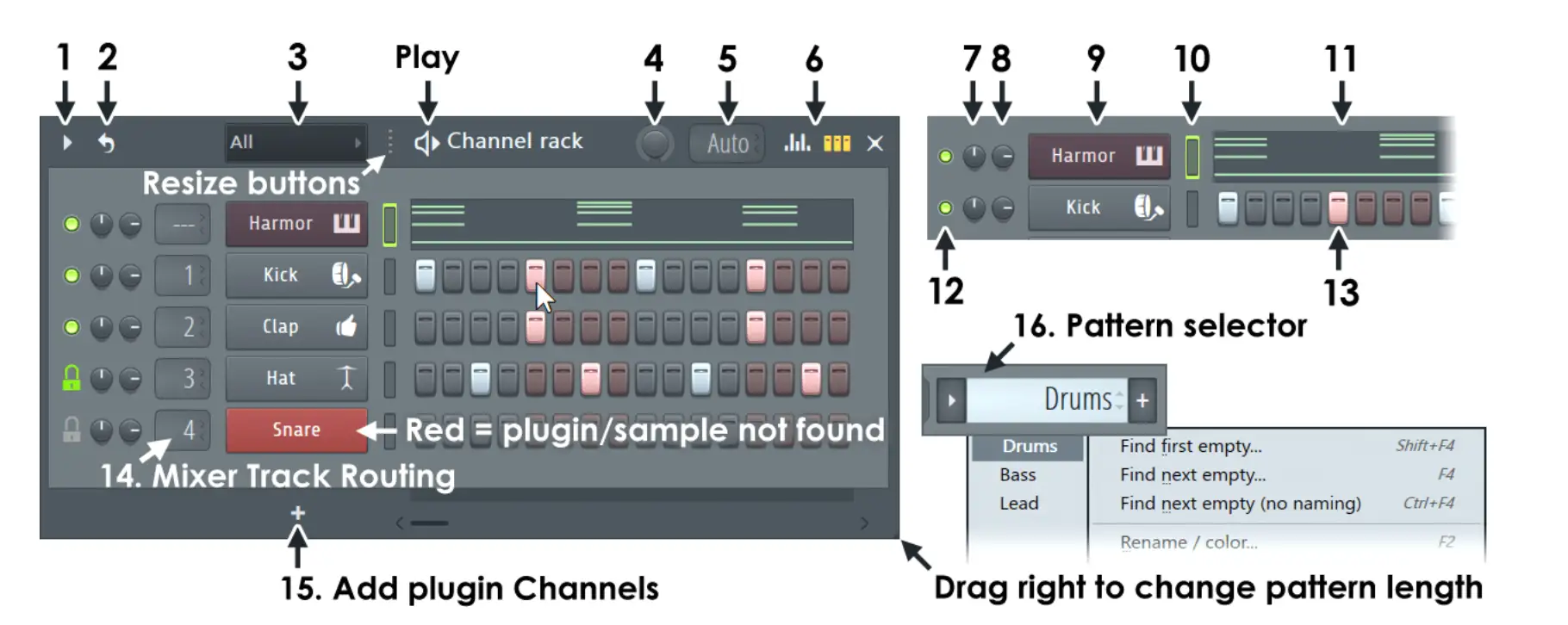
Pianorulla
Raidan MIDI-asetuksista löydät pianorullan. Voit hallita nopeutta, liukua ja portamentoa Piano Roll -tapahtumakaistalla. Voit myös muuttaa nuotti- tai sointukuvioita napsauttamalla ja pitämällä kutakin nuottia painettuna ja säätämällä tarpeen mukaan sopivaan pianorullaan.
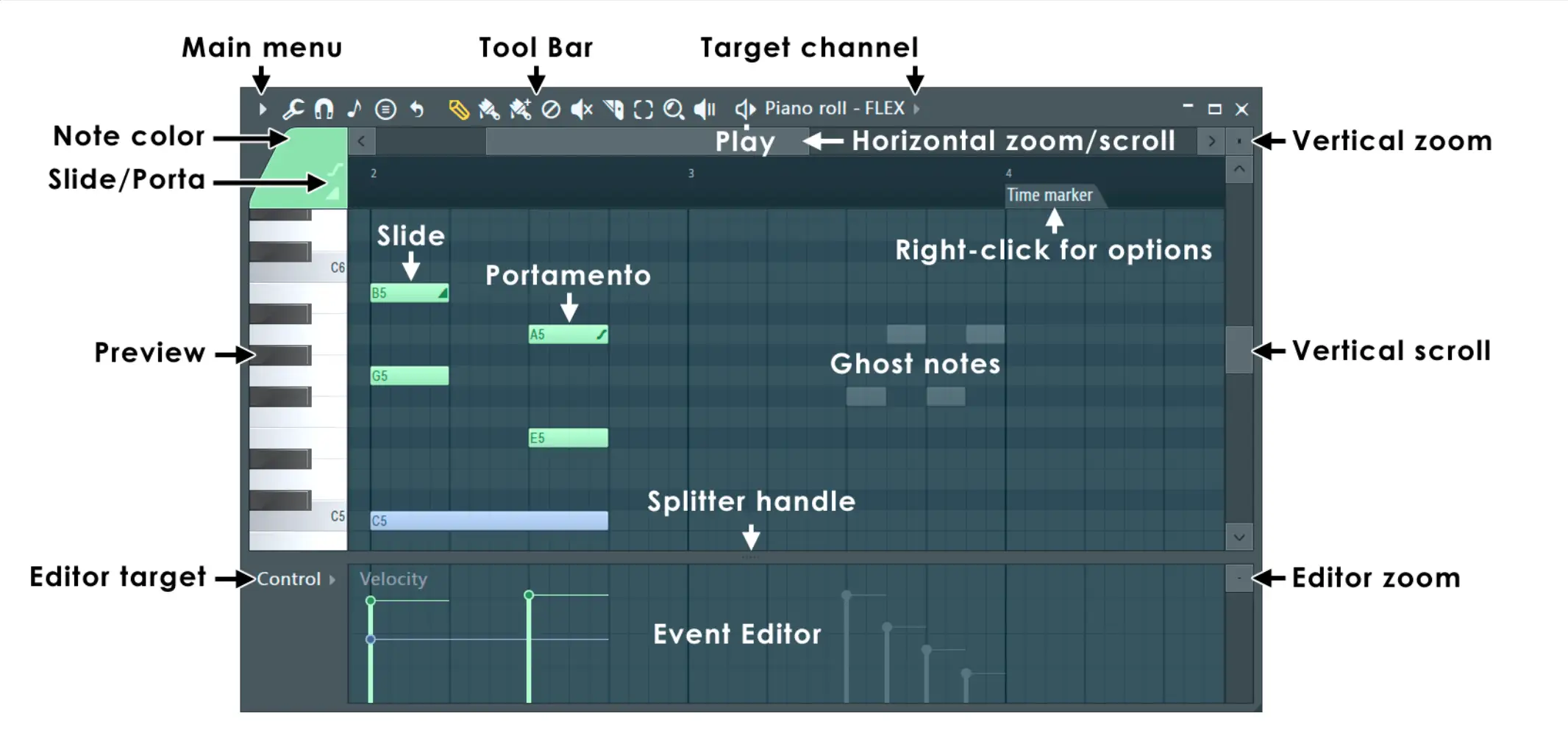
Instrumenttiliitännäiset
Voit myös avata instrumentteja ja VST:itä kanavahyllyssä ja soittolistassa, jolloin saat lisää äänellisiä mahdollisuuksia:
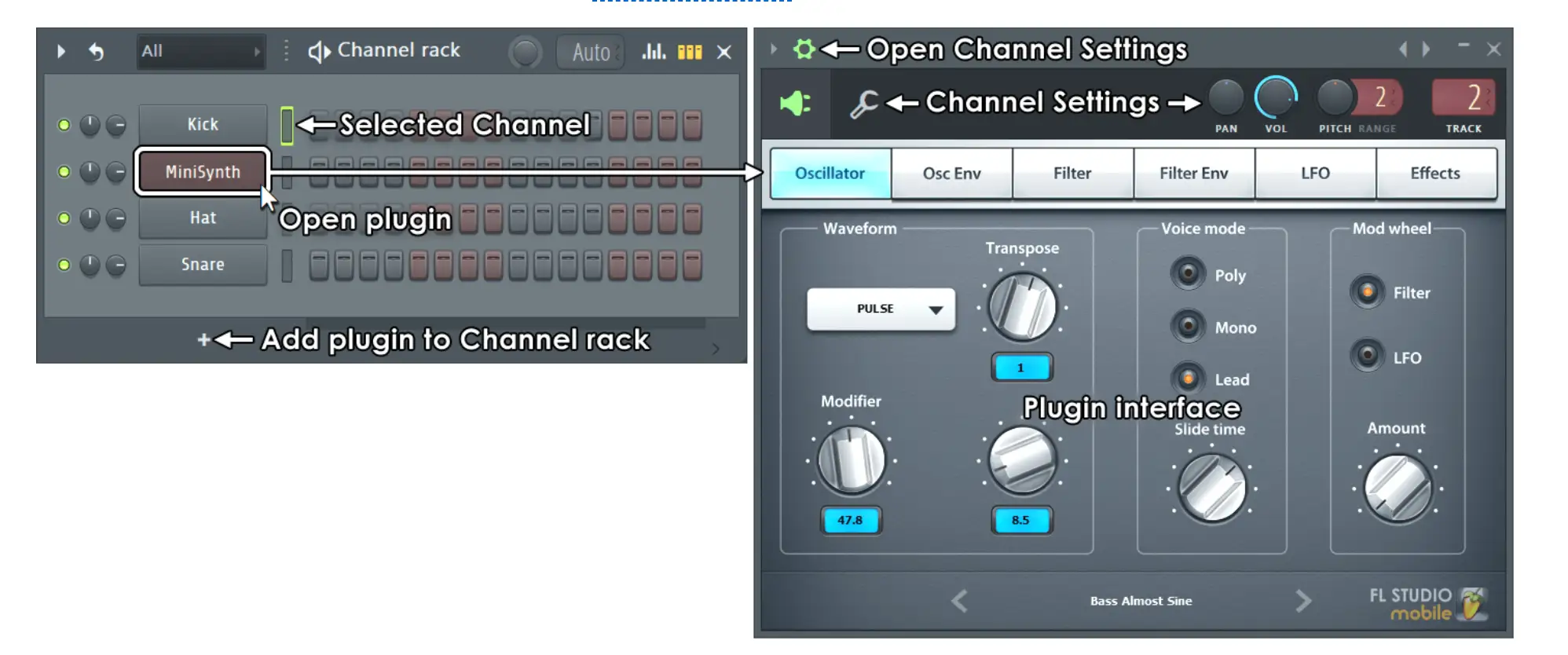
Edison
Useimmat FL Studion äänenmuokkaustyökalut löytyvät Edison-ikkunasta. Näiden säätimien avulla voit hienosäätää äänitys- ja miksausprosessia.
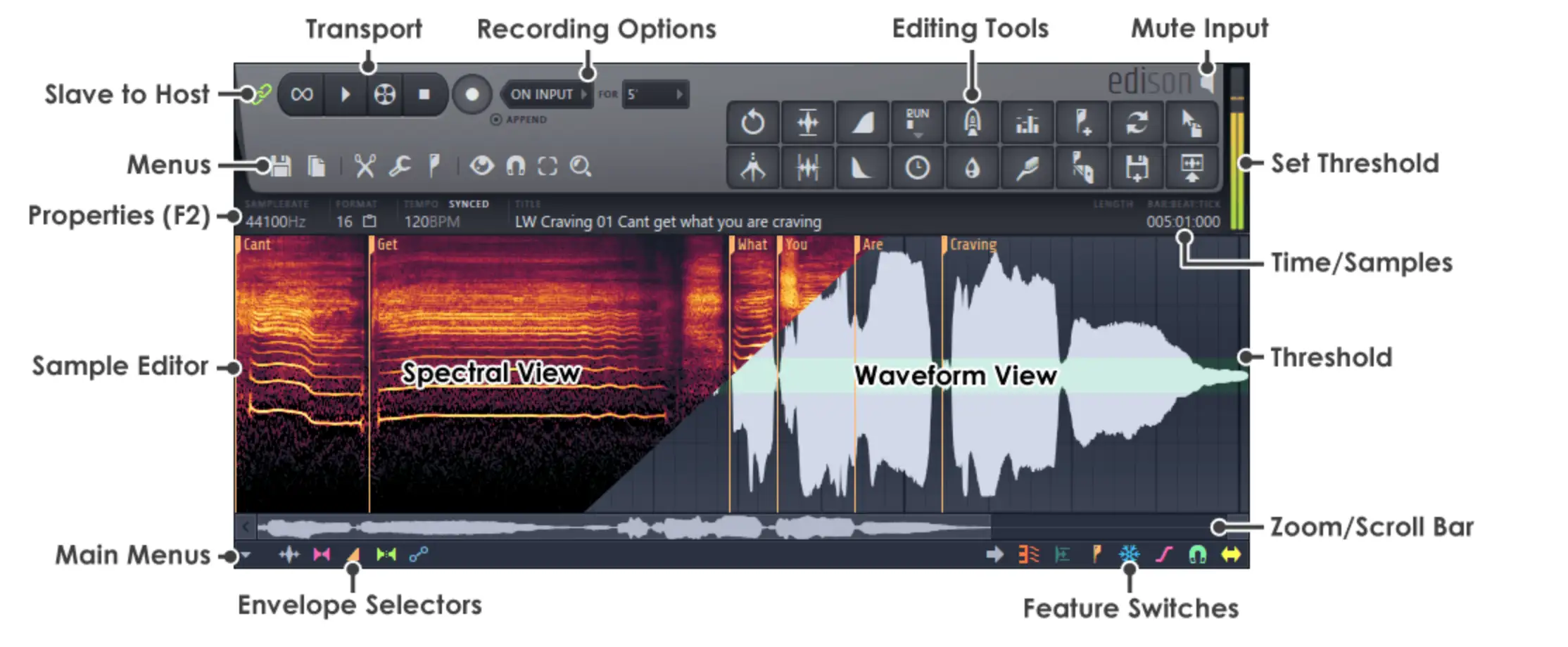
FL Studio Cheatsheet: Studio Studio: Essential Shortcuts: Essential Shortcuts: Essential Shortcuts
Tässä ovat yleisimmät FL Studion pikanäppäimet, joiden avulla voit nopeuttaa työnkulkuasi:
- Ctrl+A: Valitse kaikki
- Ctrl+B: Kopioi valinta
- Ctrl+C: Kopioi valinta
- Ctrl+D: Poista valinta
- Ctrl+G: Liimaa valittu
- Ctrl+I: Lisää nykyinen säädinarvo
- Ctrl+L: Nopea legato
- Ctrl+M: Tuo MIDI-tiedosto
- Ctrl+Q: Nopea kvantisointi
- Ctrl+U: Pikaleikkaus
- Ctrl+V: Liitä valinta
- Ctrl+X: Leikkaa valinta
- Ctrl+S: Tallenna tiedosto
- Ctrl+Z: Peruuta / Palauta edellinen muokkaus.
- Ctrl+R: Vie aaltotiedosto
- Avaruus: Toiston käynnistys/pysäytys
150+ FL Studion pikakuvaketta
Pidemmittä puheitta, tässä on täydellinen luettelo FL Studion pikavalintanäppäimistä kategorioittain jaoteltuna:
Tiedosto-valikko
Tallenna, avaa ja vie tiedostoja tiedostovalikosta:
- Ctrl+Z: Peruuta / Palauta edellinen muokkaus.
- Ctrl+Alt+Z: Peruuta vaihe vaiheelta.
- Ctrl+O: Avaa tiedosto
- Ctrl+S: Tallenna tiedosto
- Ctrl+N: Tallenna uusi versio
- Ctrl+Shift+S: Tallenna nimellä
- Ctrl+R: Vie aaltotiedosto
- Ctrl+Shift+R: Vie mp3-tiedosto
- Ctrl+Shift+M: MIDI-tiedoston vienti
- Alt+P: Avaa pianorulla
- Ctrl+Shift+H: Järjestä ikkunat (uudelleen).
Tallennus ja toisto
Näillä säätimillä voit tallentaa ja toistaa ääntä FL Studion soittolistanäkymässä:
- Backspace: Snap
- Avaruus: Toiston käynnistys/pysäytys
- Ctrl + välilyönti: Toiston käynnistys/tauko
- L: Vaihda Pattern/Song-tila
- R: Tallennuksen kytkeminen päälle/pois (toimii myös toiston aikana).
- 0 (NumPad): Nopeasti eteenpäin
- Ctrl+E: Vaihda Step Edit -tilaa
- Ctrl+H: Äänen pysäyttäminen
- Ctrl+T: Vaihda näppäimistö pianonäppäimistöksi.
- Ctrl+B: Vaihda sekoitusmuistiinpanoja
- Ctrl+M: Metronomin vaihtaminen
- Ctrl+P: Vaihda metronomin esilaskennan tallennusasetusta.
- Ctrl+I: Vaihda odottamaan syötettä tallennuksen aloittamiseksi.
Ikkunoiden navigointi
Siirry vaivattomasti erillisten ikkunoiden välillä seuraavilla näppäimillä:
- Näppäimet/toiminnot: Ikkunan navigointi
- F8: Avaa plugin picker
- Esc: Sulkee ikkunan
- F5: Vaihda soittolistaa
- F6: Vaihda askelsekvensseri
- F7: Pianorullan vaihtaminen
- Alt+F8: Näytä/piilota näyteselain
- F9: Näytä/piilota sekoitin
- F10: Näytä/piilota MIDI-asetukset
- F11: Näytä/piilota kappaleen infoikkuna
- F12: Sulje kaikki ikkunat
- Ctrl+Shift+H: Järjestä ikkunat.
Soittolistan pikanäppäimet (Pääaikataulu)
FL Studion pääaikataulua kutsutaan "soittolistaksi". Tässä ovat tärkeimmät ohjaimet, joita tarvitset soittolistan ohjaamiseen ilman hiiren käyttöä:
- Alt: Bypass snap
- Alt + G: Poista ryhmävalinta
- Alt + P: Avaa pianorulla
- Alt + T: Lisää aikamarkkinat
- Alt + * tai /: Siirtyminen seuraavan/edellisen kappaleen merkkiin
- Alt + Oikea klikkaus: Audition valittu leike
- Ctrl + A: Valitse kaikki
- Ctrl+ B: Kopioi valinta
- Ctrl + C: Kopioi valinta
- Ctrl+ D: Poistaa valinnan
- Ctrl + P: Suoritustilan vaihtaminen
- Ctrl + T: Lisää aikamerkki
- Ctrl + V: Liitä valinta
- Ctrl + X: Leikkaa valinta
- Ctrl + Alt + G: Ruudukon väri
- Ctrl+ Lisää: Lisää tilaa aikajanan alkuun
- Ctrl + Delete: Poista tilaa aikajanan mukaan
- Ctrl + Enter: Valitse aika valinnan ympäriltä
- Ctrl + vasen napsautus: Valitse
- Ctrl + Shift + Vasen klikkaus: Lisää valintaan
- Ctrl + Shift + Oikea klikkaus: Zoomaa valittuun leikkeeseen
- Ctrl/Cmd + oikea painike: Suurenna valinta
- Shift + G: Valittujen leikkeiden ryhmittely
Aikajana/toistoluettelo Toiminnot
Aktivoi soittolistan työkalut ja toiminnot näillä FL Studion pikanäppäimillä:
- B: Maalaustyökalu
- C: Viipalointityökalu
- D: Poista työkalu
- E: Valitse työkalu
- P: Piirtotyökalu (lyijykynä)
- S: Liukumuokkaustyökalu
- T: Mykistystyökalu
- Y: Toistotyökalu
- Z: Zoom-työkalu
- Alt: Bypass snap
- Alt+G: Ryhmittelyn poistaminen
- Alt+M: Mykistysvalinta
- Alt+P: Avaa poimintapaneeli
- Alt+T: Lisää aikamerkintä
- Alt+/* ja Ctrl+Alt+/*: Siirtyminen seuraavan/edellisen kappaleen merkkiin
- Alt+Vasemmalla-klikkaus Ryhmitettyjen raitojen mykistyskytkimet
- Alt+oikea klikkaus: Audition valitun leikkeen kuuntelu
- Alt+Oikea-vaihto: Ota käyttöön napsautusvapaa 'Slice Mode', vapauta Alt napsautettuasi leikettä käyttääksesi napsautusta.
- Alt+Shift+M: Poista mykistysvalinta käytöstä.
- Ctrl+A: Valitse kaikki
- Ctrl+B: Kopioi valinta (tai kaikki leikkeet zoomausalueella, jos mitään ei ole valittu) oikealle.
- Ctrl+C: Kopioi valinta
- Ctrl+D: Poista valinta
- Ctrl+P: Suoritustilan vaihtaminen
- Ctrl+T: Lisää aikamerkintä
- Ctrl+V: Liitä valinta
- Ctrl+X: Leikkaa valinta
- Ctrl+Alt+C: Valittujen kuvio-/äänileikkeiden yhdistäminen ääneksi ensimmäisestä valitusta leikkeestä alkaen.
- Ctrl+Alt+Shift+C: Valittujen kuvioiden/äänileikkeiden yhdistäminen ääneksi soittolistan alusta alkaen.
- Ctrl+Alt+G: Ruudukon väri
- Ctrl+Alt+Home: Vaihda koon muuttaminen vasemmalta käsin
- Ctrl+F8: Avaa projektinvalitsin
- Ctrl+Ins: Lisää aikajanan valinnan alkuun valinnan kanssa samanpituista tilaa.
- Ctrl+Del: Poista tilaa aikajanan valinnan mukaan
- Ctrl+Enter: Valitse aika valinnan ympäriltä
- Ctrl+vasen nuoli/oikea nuoli: Valinta-aika ennen/jälkeen valintaa on yhtä pitkä kuin valinnan pituus.
- Ctrl+vasen napsautus: Valitse
- Ctrl+oikea klikkaus: Zoomaa valintaa
- Del: Poista valitun leikkeen/kuvion lähdetiedot
- Kaksoisnapsauta leikkeen/kuvion päällä vasemmalla: Avaa leikkeen/kuvion ominaisuudet
- Aseta avain: Leikkaa leike hiiren kursorin kohdalla
- Vasen-vaihto+vasen-klikkaus (kun muutat leikkeiden kokoa): Vaihda kokomuutostila aaltoilevaan muokkaukseen.
- Vasen-vaihto+oikea-klikkaus: Pan-näkymä
- Hiiren keskimmäinen napsautus: Panoraamanäkymä (pidä painettuna ja vedä vasemmalle/oikealle).
- Keskimmäinen hiiren napsautus+oikea napsautus: Avaa soittolistan työkalun valitsin ja vaihtoehdot
- PgUp / PgDown: Zoomaus sisään / ulospäin
- Piirrä/maalaa työkalu + Shift: Vaihda piirto-/maalaus-työkalun toimintoa.
- Klikkaa hiiren oikealla: Aktivoi Poista-työkalu
- Kaksoisnapsauta hiiren kakkospainikkeella: Aktivoi mykistystyökalu
- Oikea-vaihto+vasen-klikkaus: Viipaloi leike/kuvio (napsauta leikkeen/kuvion ylä-/alareunaa ja vedä pystysuunnassa).
- Oikea-Alt+oikea-klikkaus A: Kvantisoi valittu
- Oikea-Alt+vasen-klikkaus: Mykistä valittu
- Shift+C: Valitse kaikki leikkeet valitun leikelähteen mukaan.
- Shift+G: Valittujen leikkeiden ryhmittely
- Shift+I: Käännä valinta
- Shift+Q: Nopea kvantisointi Klipin alkamisajat
- Vaihto+vasen nuoli/oikea nuoli: Siirrä valinta vasemmalle/oikealle
- Vaihto+nuoli ylös/nuoli alas: Siirrä valinta ylös/alas
- Shift+Alt+T: Aseta aikamerkintä soittopäässä tai ajanvalinnassa.
- Shift+M: Vaihda venytystila
- Vaihto + hiirenpyörä (raidekirjoitusalueella): Järjestä leikkeen raidat uudelleen
- Shift + 0 (nolla): Keskittää soittolistan soittopään asemaan (numerot näppäimistön yläpuolella).
Step Sequencer ja Channel Rack
Näillä valintakytkimillä voit navigoida Step Sequencer- ja Channel Rack -näkymissä:
- Ylös-nuoli: Valitse kanava yllä
- Alaspäin: Valitse alla oleva kanava
- Sivu ylös: Valitse seuraava kanavaryhmä
- Page Down: Valitse edellinen kanavaryhmä
- Alt+Del: Poista valitut kanavat
- Alt+Alas-nuoli Siirtää valitun kanavan/valitut kanavat alaspäin.
- Alt+Nuoli ylös Siirtää valitun kanavan/valitut kanavat ylöspäin.
- Alt+C: Kloonaa valitut kanavat
- Alt+G: Valittujen kanavien ryhmittely
- Alt+M: Vaihda mikserin raidevalitsimia.
- Alt+U: Pura valittu kanava/valitut kanavat
- Alt+Z: Pakkaa valitut kanavat
- Ctrl+Alt+R: Pakota kaikkien äänileikkeiden uudelleen venyttäminen.
- Ctrl+Enter: Keskitä soittolista
- Ctrl+C: Kopioi kanavan askeleet/pisteet
- Ctrl+L: Reitittää valitun kanavan/valitut kanavat vapaalle mikseriraidalle/raidoille.
- Ctrl+V: Liitä kanavan askeleet/pisteet
- Ctrl+X: Leikkaa kanavan askeleet/pisteet
- Shift+hiirenpyörä: Siirtää valittua kanavaa ylös/alas
- Vaihto+nuoli ylös Liikkuu: Kanavan valinta ylöspäin
- Shift+Alas-nuoli liikkuu: Alaspäin
- Shift+Ctrl+Vasen nuoli: Siirto astuu vasemmalle
- Shift+Ctrl+oikea nuoli: Vaihto astuu oikealle
FL Studion pikanäppäimet
Vieläkö opettelet käyttämään näitä FL Studion pikanäppäimiä? Nämä usein kysytyt kysymykset ja vastaukset auttavat sinua seulomaan kohinan läpi:
Mitä Alt K tekee FL Studiossa?
Alt K FL Studiossa avaa rajoitustyökalun pianorullassa. Rajaustyökalun avulla voit rajata kuvion tai nuotit tiettyyn näppäimeen tai asteikkoon.
Mitä F12 tekee FL Studiossa?
FL Studion F12 sulkee nopeasti kaikki DAW:n avoimet ikkunat.
Voiko FL Studion pikanäppäimiä muuttaa?
Valitettavasti FL Studion pikanäppäinten säätämiseen ei ole olemassa omaa toimintoa.
Mikä on pikanäppäin pianorullan avaamiseksi FL Studiossa?
Voit avata FL Studion pianorullan valitsemalla Alt+F8.
Mitä Z tekee FL Studiossa?
Z yhdistettynä shift-hiiripyörään tai vierityspyörään luo Zoom-työkalun. Voit myös peruuttaa virheet painamalla Ctrl + Z.
Et ehkä käytä kaikkia näitä pikanäppäimiä päivittäin, mutta kannattaa ymmärtää, mitä vaihtoehtoja sinulla on käytettävissäsi FL Studiossa työskennellessäsi. Nauti näiden pikanäppäinten käyttämisestä istuntojesi sujuvuuden parantamiseksi.





